手把手教你极速一键重装系统教程
来源:Win7之家
时间:2023-08-03 20:10:33 467浏览 收藏
大家好,今天本人给大家带来文章《手把手教你极速一键重装系统教程》,文中内容主要涉及到,如果你对文章方面的知识点感兴趣,那就请各位朋友继续看下去吧~希望能真正帮到你们,谢谢!
当电脑出现系统卡顿,经常性蓝屏死机的时候,不少网友会选择重装系统,这个时候我们可以采用一键重装系统的方法解决。下面小编将以极速一键重装系统软件为例,教大家如何重装系统。
具体的步骤如下:
1、下载极速一键装机大师软件后正常打开("极速装机大师"), 程序会默认检测当前系统环境,检测完成后,点击"下一步"。
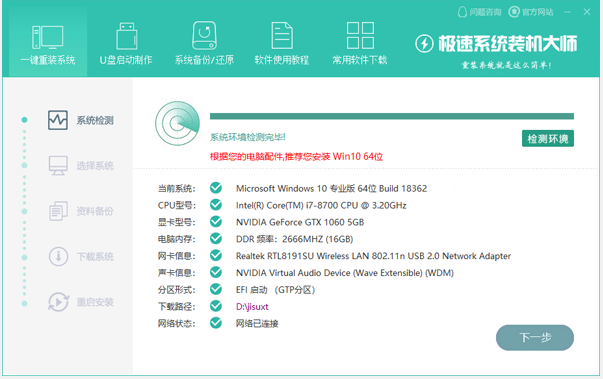
2、软件会推荐适合电脑配置的系统版本,我们也可以自己选择XP,Win7,Win8或Win10,点击"下一步"。
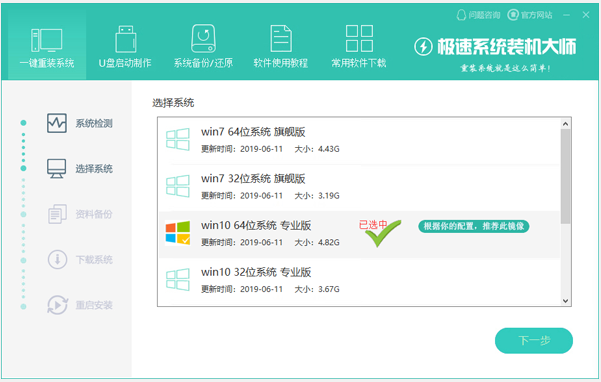
3、等待程序会自动完成重装步骤。为防止出现安装失败,也可以选择"U盘启动制作"进行U盘装机。
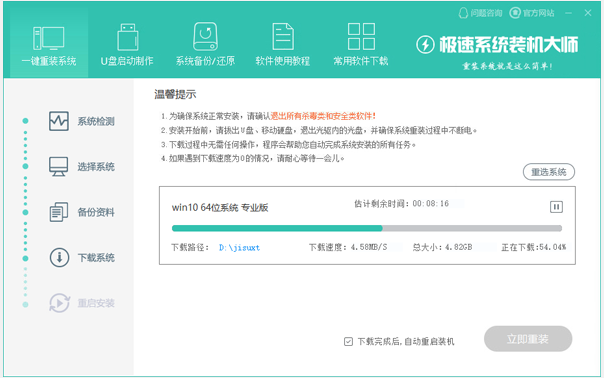
4、自动重启并全自动安装,我们只需要等待安装完成进行新系统界面即可。
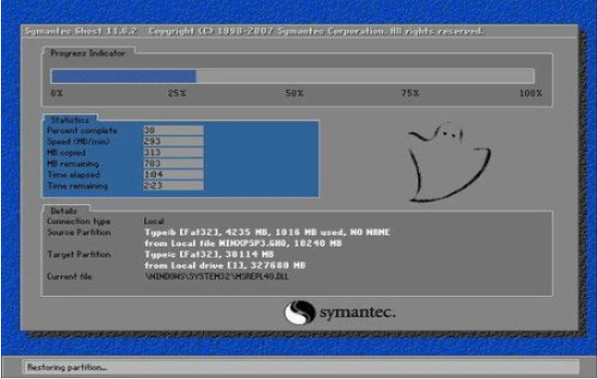
以上便是极速一键重装系统教程,操作非常简单,有需要的小伙伴可以参照教程进行操作即可。
本篇关于《手把手教你极速一键重装系统教程》的介绍就到此结束啦,但是学无止境,想要了解学习更多关于文章的相关知识,请关注golang学习网公众号!
声明:本文转载于:Win7之家 如有侵犯,请联系study_golang@163.com删除
相关阅读
更多>
-
501 收藏
-
501 收藏
-
501 收藏
-
501 收藏
-
501 收藏
最新阅读
更多>
-
375 收藏
-
466 收藏
-
122 收藏
-
411 收藏
-
232 收藏
-
422 收藏
-
315 收藏
-
453 收藏
-
126 收藏
-
448 收藏
-
418 收藏
-
501 收藏
课程推荐
更多>
-

- 前端进阶之JavaScript设计模式
- 设计模式是开发人员在软件开发过程中面临一般问题时的解决方案,代表了最佳的实践。本课程的主打内容包括JS常见设计模式以及具体应用场景,打造一站式知识长龙服务,适合有JS基础的同学学习。
- 立即学习 543次学习
-

- GO语言核心编程课程
- 本课程采用真实案例,全面具体可落地,从理论到实践,一步一步将GO核心编程技术、编程思想、底层实现融会贯通,使学习者贴近时代脉搏,做IT互联网时代的弄潮儿。
- 立即学习 516次学习
-

- 简单聊聊mysql8与网络通信
- 如有问题加微信:Le-studyg;在课程中,我们将首先介绍MySQL8的新特性,包括性能优化、安全增强、新数据类型等,帮助学生快速熟悉MySQL8的最新功能。接着,我们将深入解析MySQL的网络通信机制,包括协议、连接管理、数据传输等,让
- 立即学习 500次学习
-

- JavaScript正则表达式基础与实战
- 在任何一门编程语言中,正则表达式,都是一项重要的知识,它提供了高效的字符串匹配与捕获机制,可以极大的简化程序设计。
- 立即学习 487次学习
-

- 从零制作响应式网站—Grid布局
- 本系列教程将展示从零制作一个假想的网络科技公司官网,分为导航,轮播,关于我们,成功案例,服务流程,团队介绍,数据部分,公司动态,底部信息等内容区块。网站整体采用CSSGrid布局,支持响应式,有流畅过渡和展现动画。
- 立即学习 485次学习
